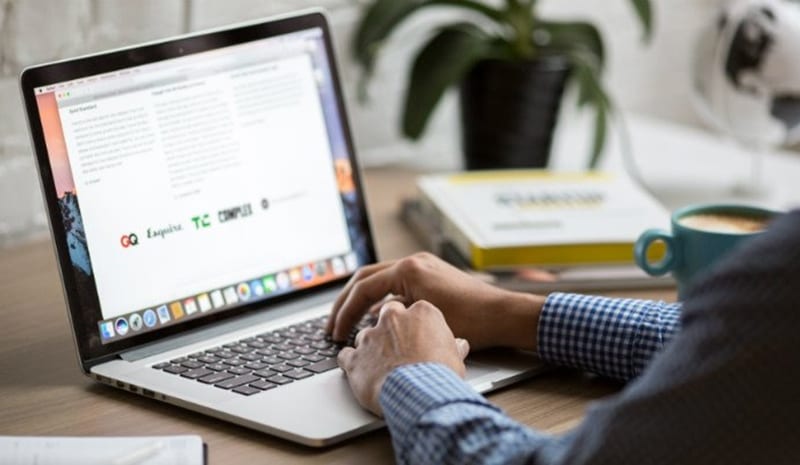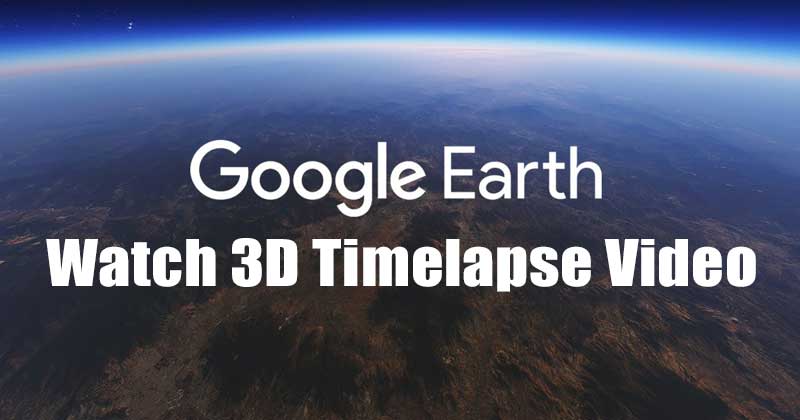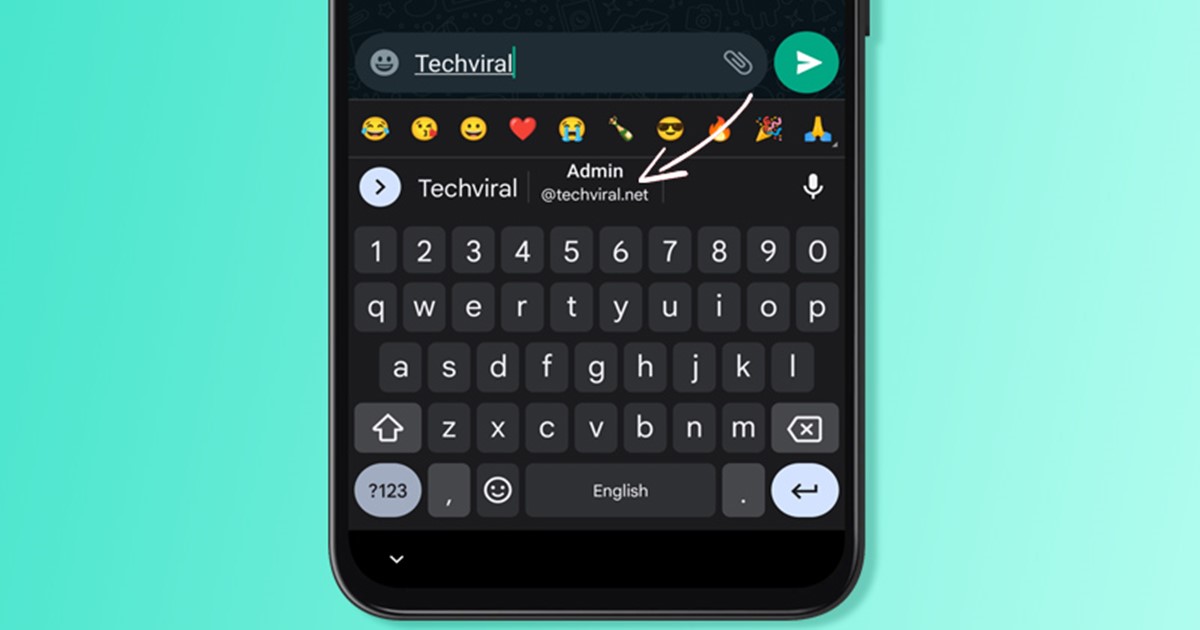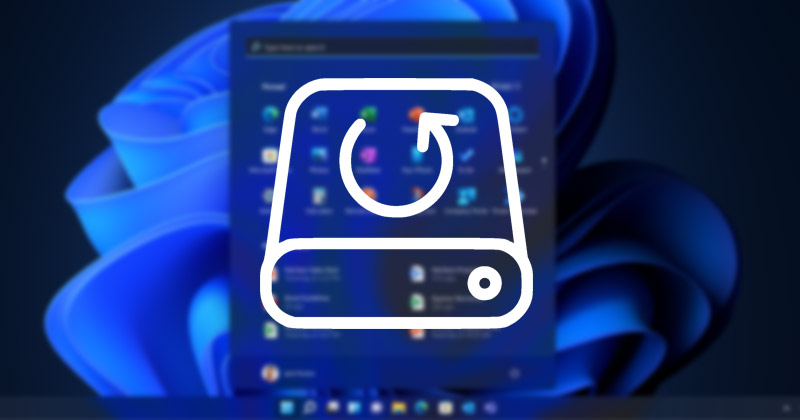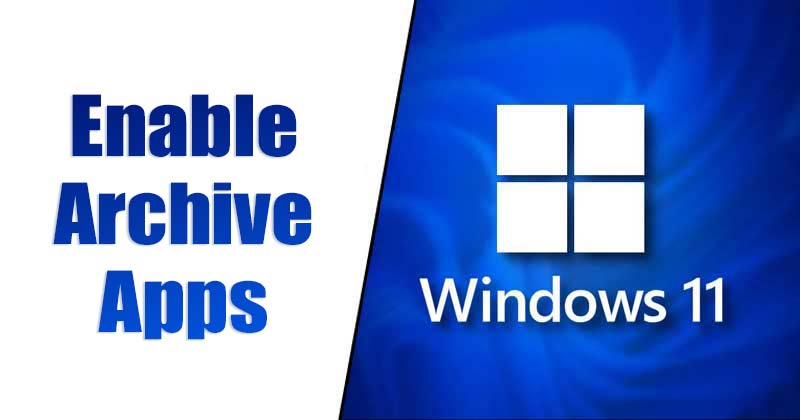Nyní je čas zabezpečit vaše data před únikem dat, protože zde je průvodce šifrováním vašeho pevného disku v Ubuntu, se kterým budou všechna data v zašifrované podobě a žádný jiný uživatel k nim nebude mít přístup bez vašeho svolení.
Pevný disk je možnost úložiště pro počítačová zařízení a přenosná zařízení a všechna uživatelská data i data operačního systému jsou uložena pouze na něm. Pro firemní uživatele nebo jiné uživatele může být udržování jejich dat v bezpečí skutečně hlavním motivem, protože jakákoli ztráta jejich důležitých informací nebo dat by jim mohla způsobit vážné ztráty. Uživatelé na platformě Linux si mohli vytvořit nejintenzivnější bezpečnostní preference, aby zabezpečili svá data v systému a uživatelé se mohli do určité míry cítit v bezpečí. Hackeři informací mají složitější představy a pokud by nebyli schopni přistupovat k datům prostřednictvím operačního systému na vašem počítači, měli by přednostně získat přístup k pevnému disku a upravit jej tak, aby se snadno dostali k celku. data na něm uložená. To by mohla být hlavní nejistota u podnikových počítačů, které by nebyly přenášeny po celou dobu, takže co jiného by se dalo udělat pro zabezpečení dat počítačových zařízení, pokud by k nim hackeři mohli snadno získat přístup tím, že je převezmou na pevný disk. Pro maximální zabezpečení dat na softwarové platformě nebo na pevném disku funguje nejlépe šifrování pevného disku, při jehož použití by nikdo neměl přístup k datům ani z pevného disku. Zde v tomto článku jsme psali o metodě, pomocí které by mohl být pevný disk zašifrován v zařízení se systémem Ubuntu, stačí jít a přečíst si článek, abyste o tom věděli!
Jak zašifrovat pevný disk v Ubuntu
Zašifrovaný disk nelze použít k obnovení ztracených dat a bylo by zapojeno připojení souborových systémů Linux na jiné operační systémy Linux.
Kroky k šifrování pevného disku v Ubuntu:
1. Ubuntu lze použít k zašifrování pevného disku nejlépe pouze během instalace Ubuntu, takže je třeba zvážit, že musíte vytvořit zálohu celého vašeho Ubuntu a poté jej začít znovu instalovat pomocí instalačního média.
Pokud nemáte instalační médium pro Ubuntu, můžete je snadno vytvořit stažením souboru ISO pro nejnovější verzi Ubuntu přímo z jeho oficiálních webových stránek a poté jej vypálit na disk nebo zkopírovat na USB flash disk. Pro flashování souboru obrazu ISO na USB flash disk můžete použít nástroj Etcher!
2. Vložte instalační disk a spusťte proces instalace Ubuntu na vašem zařízení. Na obrazovce by se objevilo jakési okno s názvem Typ instalace, vyberte možnost „Vymazat disk a nainstalovat Ubuntu“ a také zaškrtněte políčko „Zašifrovat novou instalaci Ubuntu pro zabezpečení“. Po provedení všech výběrů klikněte na tlačítko Instalovat nyní pro zahájení procesu instalace.
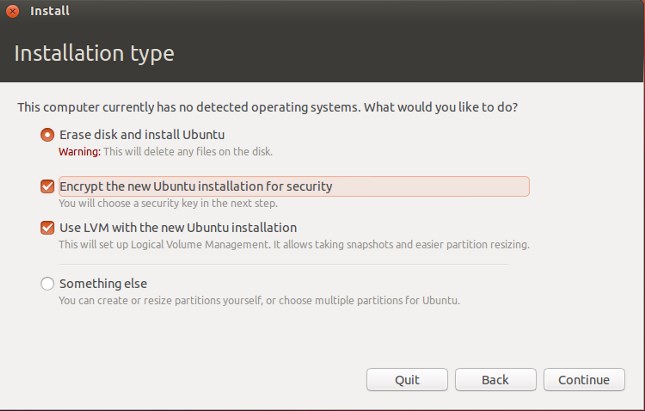
3. Pokud na svém zařízení používáte duální operační systém, všimněte si, že budete muset vybrat možnost „Instalovat vedle…“ a poté také vybrat tyto možnosti šifrování. Poté vyberte proces instalace kliknutím na tlačítko Instalovat nyní.
4. Nyní po 3. nebo 2. kroku byste viděli, že Ubuntu načte konfigurační stránku, kde umožňuje uživateli nastavit šifrovací klíč pro instalaci. Pak byste si museli nastavit svůj vlastní bezpečnostní klíč a také zkontrolovat, zda je dostatečně silný prostřednictvím bezpečnostního barometru, který by se sám vyžádal. Také potvrďte stejné bezpečnostní heslo a pokračujte. Chcete-li tuto akci provést, zaškrtněte políčko „Přepsat prázdné místo na disku“. Vyberte tlačítko Install Now a poté postupujte podle typické instalace Ubuntu.
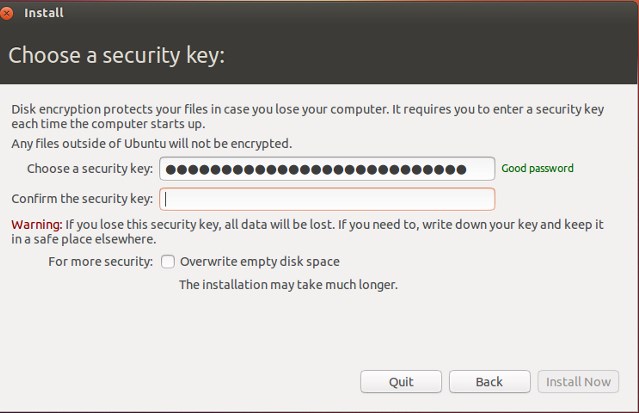
5. Po celkovém instalačním procesu Ubuntu můžete zálohovat všechna svá data z předchozího Ubuntu a poté je začít používat jako obvykle. Pevný disk by byl zašifrován automaticky a klíč k němu je ten, který jste vytvořili ve 4. kroku. Pamatujte, že byste se nikdy neměli odvažovat zapomenout svůj bezpečnostní klíč k pevnému disku, protože by to mohlo způsobit trvalou ztrátu přístupu k celému vašemu přístupu k pevnému disku!
Takže toto byla metoda, pomocí které byste mohli být schopni zašifrovat svůj pevný disk v zařízení se systémem Ubuntu. Jen si pamatujte jednu věc, že jakmile je heslo pro šifrovaný pevný disk ztraceno, je nesmírně obtížné nebo nemožné získat přístup k datům na něm, takže nikdy neztratíte heslo k pevnému disku. Doufám, že by se vám metoda v tomto článku líbila a aplikovali jste ji bez problémů!